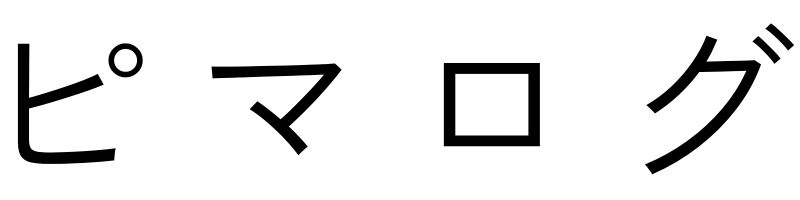【英語の勉強=ノートと参考書】というイメージが強いと思いますが、わたしはPC(パソコン)も上手く活用しながら英語の勉強をしています。
ノートや参考書よりも効率的だし、インプットもアウトプットもできるのでとても助かっています。
今回はパソコンで英語を勉強する方法とおすすめのアプリについて紹介していきます。
最初に結論からお伝えすると、1番おすすめの英語学習は「パソコンでスタディサプリENGLISH(スタサプ)をやること」です。
スタサプをパソコンでやるとこんな感じ↓大きな画面で快適に英語の勉強ができます。
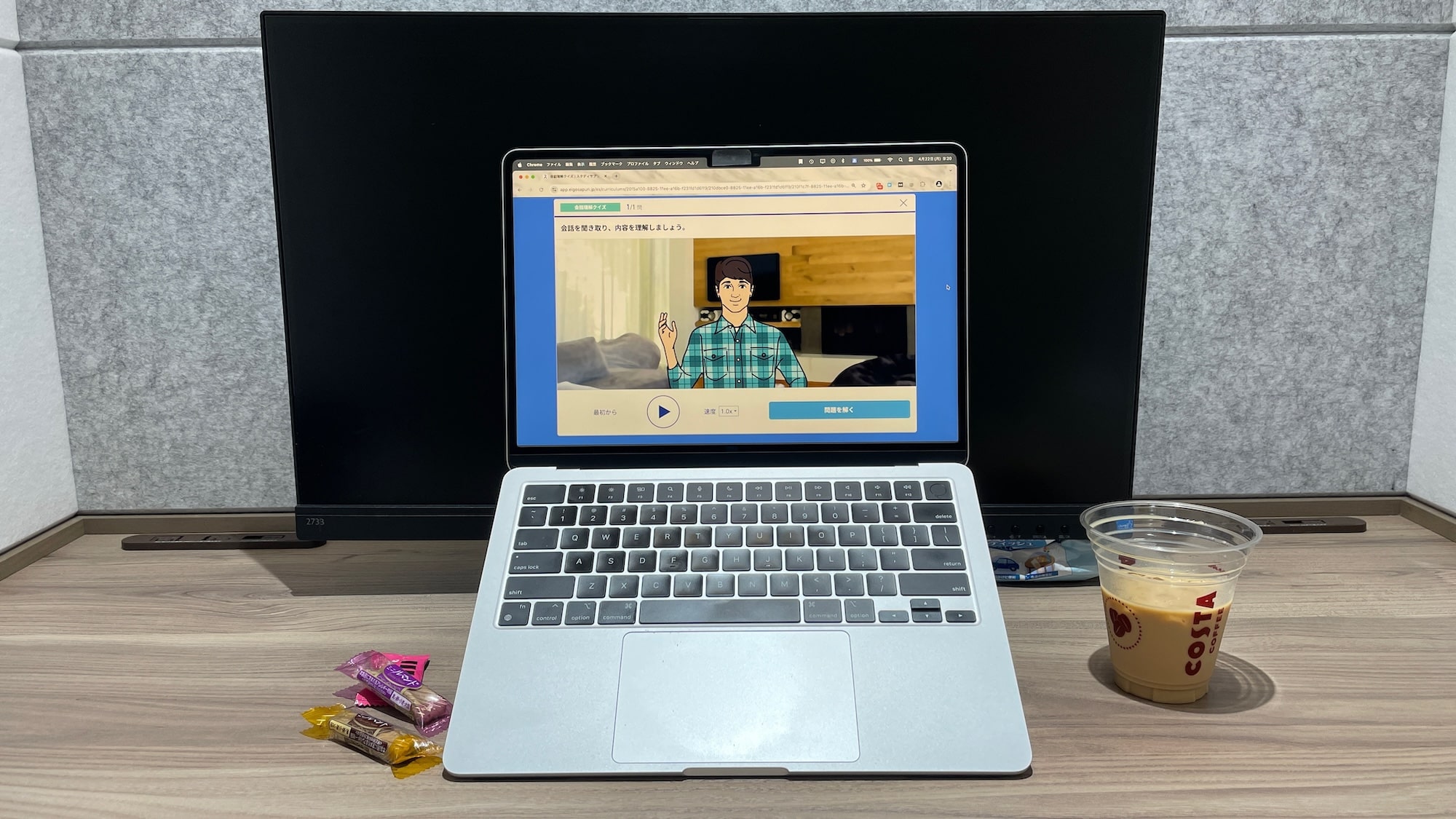
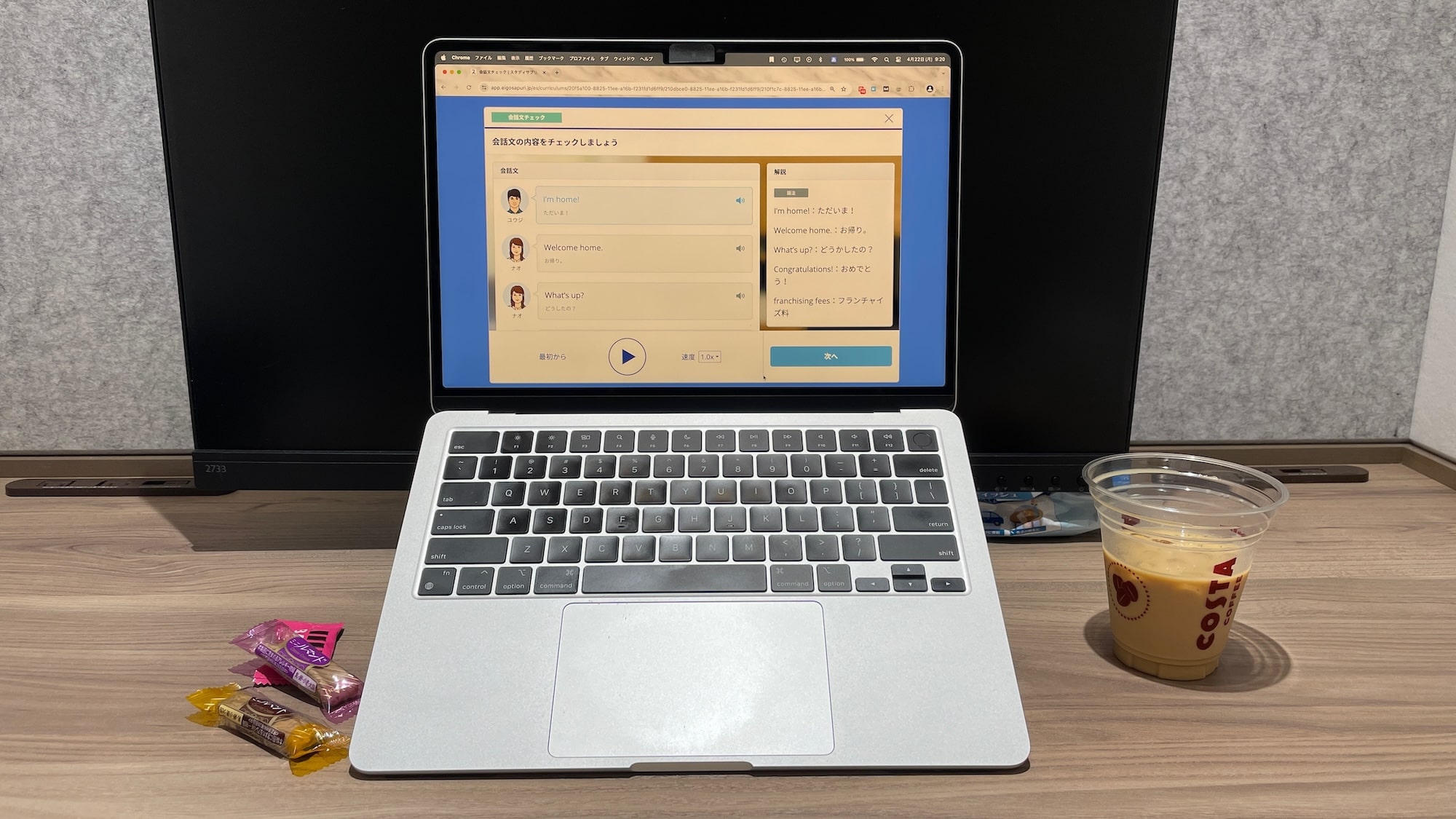
スマホでやるよりも断然勉強がしやすくなります
わたしが課金して使ってきたのは【新日常英会話】と【TOEIC対策】の2コースです。
内容のわかりやすさ・操作性・学習効果などを含めてNo.1の英語勉強アプリだと思います。

スタサプは目的別にコースが分かれているので、必要な英語力を最短でムダなく身につけられるのも大きな利点です。
パソコンで英語を勉強する絶大なメリット【5選】

- パソコン × 英語学習の良いところ
- ① 教材や筆記具が必要ない(荷物が減らせる)
- ② 仕事の延長で勉強ができる(社会人は特に)
- ③ 音声の再生がラク(スマホなどの再生機器が不要)
- ④ キーボード入力が早くなる(ブラインドタッチの習得)
- ⑤ PCは”勉強感”がないので、挫折しにくい
わたしが思う、パソコンで英語を勉強するメリットは上記のとおりです。
個人的に特に大きいなと思っているのが、「① 教材や筆記具が必要ない」「⑤ PCは”勉強感”がないので、挫折しにくい」という2点です。
あと、英語学習は音声の再生が不可欠なので、「③ 音声の再生がラク」というのもメリットとして大きいかも。
というわけで、ひとつずつくわしく説明していきます。
① 教材や筆記具が必要ない(荷物を減らせる)

英語の勉強をするとき、地味に面倒なのが教材や筆記具を揃えることですよね。
市販の教材の多くは、リスニングやリーディングなど、分野ごとに書籍が分かれているのが基本です。
そのため、英語の4技能をすべて伸ばそうと思うと、それなりの冊数が必要になります。
ALL IN ONE など1冊でまかなえる本もありますが、種類は非常に少ないです。
教材が多いとそれだけデスクを占領しますし、保管も面倒です。さらに、カフェなどで勉強をする場合は、移動も大変になります。
筆記具については4色ボールペンなどを使えば持ち物は減らせますが、それなりに勉強アイテムにこだわろうとすると数が増えて大変だし、お金もかかります。
散らかったデスクで勉強するのは集中力の低下にもつながるので避けたいところ。
しかし、パソコンであれば教材も筆記具もいりません。パソコン1台で勉強が完結するので、身の回りが非常にスッキリします。
わたしは英単語帳や文法書などは書籍を使うこともありますが、パソコンも併用しています。
パソコンで使えるアプリ(最初に紹介したスタサプのような)をメインで使いつつ、文法や単語など個別で強化したいものは書籍を使う感じです。

パソコンで英語を勉強するようになってから意欲的になれたし、勉強がより楽しく感じるようになりました。気軽なのが最高。

② 仕事の延長で勉強ができる(社会人は特に)

パソコンで仕事をする人にとっては、仕事モード→勉強モードの切り替えがラクになるというメリットがあります。パソコンを使って勉強や研究をしている学生も同様です。
仕事モード→勉強モードに切り替えるのって、意外と大変なんですよね。
特に、市販の書籍を使って勉強する場合、本を開く動作が面倒に感じることすらあるので、それが勉強のハードルを上げる原因にもなっています。
わたしの場合、仕事を終えたあとに英語の勉強をやることにしているのですが、以前までは【仕事が終わる→パソコンを片づける→教材を出す】という作業がかなりダルかった。
でも、パソコンで英語学習ができれば、仕事が終わってそのままの環境で勉強に移行できます。
勉強を習慣化するには、その習慣に使う道具を出す作業をなくしたほうが良いと言われます。道具を出すだけでも、”意志力”を消費する=決断疲れをするからです。
パソコンをどう扱っているかにもよりますが、わたしは基本的にノートパソコンを自室のデスクに出しっぱなしにしていて、よく使うアプリはブラウザのブックマークに登録しています。
そのおかげで、余計な準備が不要になり、パソコンを開いてすぐに勉強を開始できるので勉強開始までが非常にスムーズです。
部屋をうまく使い分ける。空間を分ける
仕事と勉強の両方にパソコンを使うのは、考え方によっては「仕事と勉強の切り替えがしにくい」といえるかもしれませんので、それぞれを時間や空間で分けて使うのも有用かと思います。
たとえばわたしの場合、自室ではパソコンで仕事をすることが多いですが、英語の勉強のときはパソコンをリビングに持ち込むこともあります。場所を分けることで、仕事と勉強の意識分けができるのでおすすめです。
一人暮らしなどで部屋が1つだけの場合、1つの空間をソファや棚などで区切って配置するといいでしょう。
以下の写真ように、デスクをL字にしたり、本棚で空間を区切れたら最高ですよね(わたしの部屋はここまで広くないのでむずかしいですが…)。

画像:at SITE margherita

③ パソコンなら音声の再生がマジで楽になる

英語の勉強には音声が不可欠です。特に、英会話やリスニング力を伸ばしたい人にとって、英語音声は絶対に欠かせません。
しかし、英語音声の再生って意外と大変だったりします。市販教材の場合、CDをパソコンにインストールして、それをスマホにダウンロードしなければいけないからです。
スマホアプリであっても、再生するトラックナンバーを選ぶのに手間がかかったり、イヤホンに接続する手間がかかります。
さらにいうと、リスニングの問題ごとにトラックを選ぶためにスマホを見るので、集中力が途切れたタイミングでSNSや動画などを無意識に観てしまうことも…。
わたしも正直、スマホで英語音声を再生するのは心理的にハードルが高いのを感じていて、毎日のように「面倒だな…」と思ってしまいます(笑)
わたしのような面倒くさがりでないにせよ、英語の音声はどんなかたちであっても再生には手間がかかるものです。
しかし、パソコンであれば手間は軽減されます。これはどのアプリや教材を使うかによって左右されるのですが、わたしが愛用しているスタディサプリENGLISHは、教材と音声が一体化しています(後述)。
たとえば、例題を解くときも問題画面と同時に音声が自動で再生されるので、非常にスムーズです。
冒頭にのせた画像を再掲しますが、画面下部の再生ボタンで再生と停止をコントロールできるし、再生速度も変えられます。
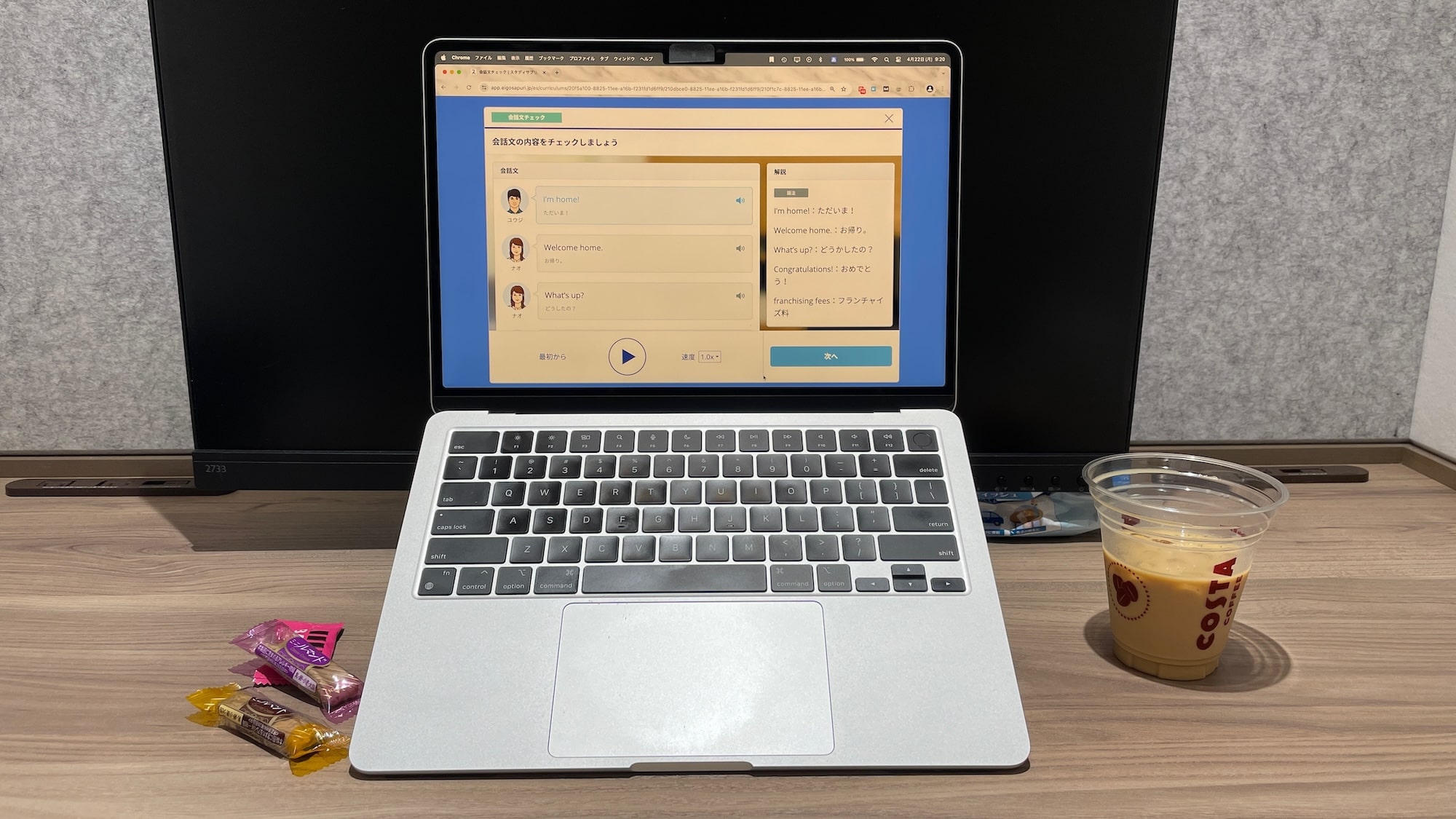
再生と停止が1つの画面で完結する
シャドーイングなどで音声を聞き直したいときも、マウスでクリックするだけで音声がすぐに再生されるので、「書籍とスマホの再生アプリを行ったり来たりする」という手間がかかりません。
1つの画面であらゆる操作が完結する=目線の移動がなくなるので、集中力をキープしやすいというメリットもあります。
わたしはリーディングなどの勉強は本でおこなっていますが、リスニングが伴う勉強については極力パソコンを使うようにしています。

一度パソコンの利便性を知ってしまうと、もとには戻れないです…。

④ パソコン学習で「キーボード入力」が早くなる

パソコンでの英語学習はマウスでクリックする作業が基本にはなりますが、アプリによってはキーボードで英語を入力することも多々あります。
たとえば、何度も紹介しているスタディサプリENGLISHは、ディクテーション(音声を聴いて書き取る)トレーニングがあるので、キーボードが大活躍です。
ディクテーションをやったことがある人ならわかると思うんですけど、ノートとペンで書き取りをやるとめちゃくちゃ大変なんですよね。
音声再生して、一時停止してペンを持って書いて、それでまた再生して…というループなので、動作が慌ただしくなって本当に手間がかかります。
その点、パソコンでのディクテーションなら、手元の操作ですべてが完結するので圧倒的ストレスフリーです。
スタディサプリENGLISHでいうと、パソコンでディクテーションをやる場合、音声はスペースキーで再生できるので、マウスに持ち替える必要もありません。
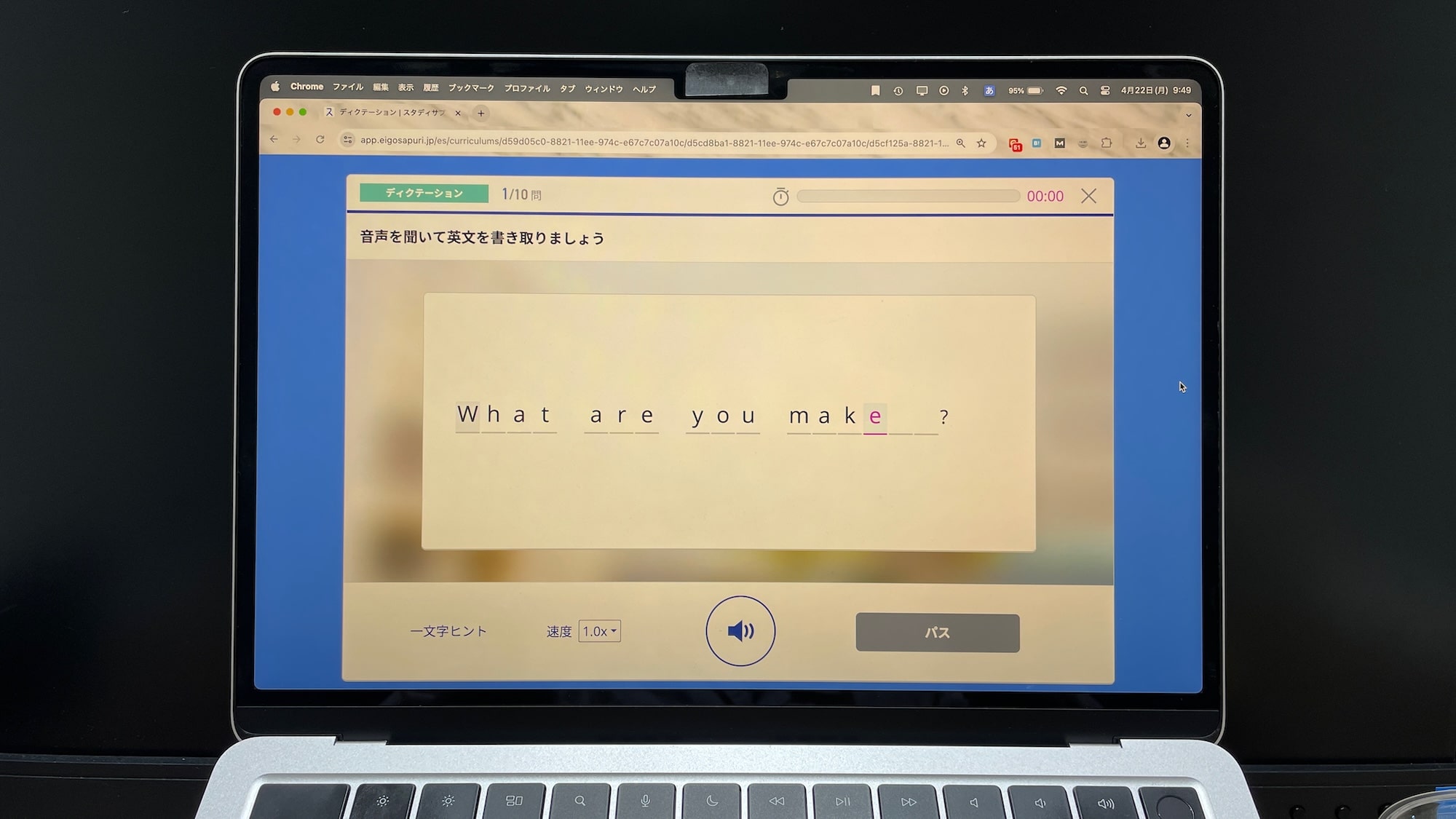
音声の再生・停止はスペースキーで操作できる
「マウスに持ち替える必要がない」というのは想像を超える快適さでして、ずっとキーボードのホームポジションに手を置いたままでOKです(これは本当に助かる)。
まさかの「タイピング速度UP」という恩恵も
正直、最初は特に意識してなかったのですが、パソコンで英語の勉強を始めてからタイピング速度が確実に上がりました。
日本語のブラインドタッチはもともとできていたのですが、パソコンで英語学習を始めてからは英字のブラインドタッチも習得。
英字のブラインドタッチができると、英語の文書を作成するときにめちゃくちゃ役に立ちます。仕事内容にもよりますが、英文メールや英語論文など、使う機会は意外と多いです。
あと英語でネット検索するときも、淀みなく英字が打てるので作業がはかどります。気分も最高です。

「英字のタイピングを練習したい人で、英語学習もやりたい人」にとって、パソコンでの英語学習は一石二鳥です。特にスタディサプリENGLISHは本当におすすめ。

⑤ PCは”勉強感”がないので、挫折しにくい

英語に限りませんが、勉強って最初のうちはハードルが高いですよね。
意欲的なのはスタート時期だけで、だんだんやる気がなくなり、最後は挫折…っていうパターンは本当に多い。
挫折の原因はいろいろありますが、わたしは教材に起因するものが多いと思っています。つまり、書籍などの教材は挫折を誘発しやすいということです。
こればかりは感じ方に個人差があると思いますが、書籍での勉強って「いかにも勉強」って感じがして、あまり気分が乗らないんですよね。
習慣化してしまえばどうってことないのですが、最初のうちは楽しいとは思えない時間が続きます。
パソコンでの勉強は、それを一気に打破する力があります。
スマホでもそうですが、電子機器を使った勉強ってゲーム感覚で楽しめるんですよ。従来のノート+教材よりもずっと心理的なハードルが低くなります。
さきほど説明したとおり、わたしは書籍とパソコン(+スマホ)を併用しながら英語を勉強していますが、パソコンで勉強しているときのほうが時間の経過が断然早いです。
「え、もう1時間も勉強してたの?」っていう感覚を味わうのですが、これはまさしく集中できている証拠。

「英語の勉強が習慣化できない」「すぐ挫折してしまう」っていう人こそ、パソコンでの勉強を取り入れてみるのが良いですよ。

英単語メインならDMM英会話の【iKnow!】で
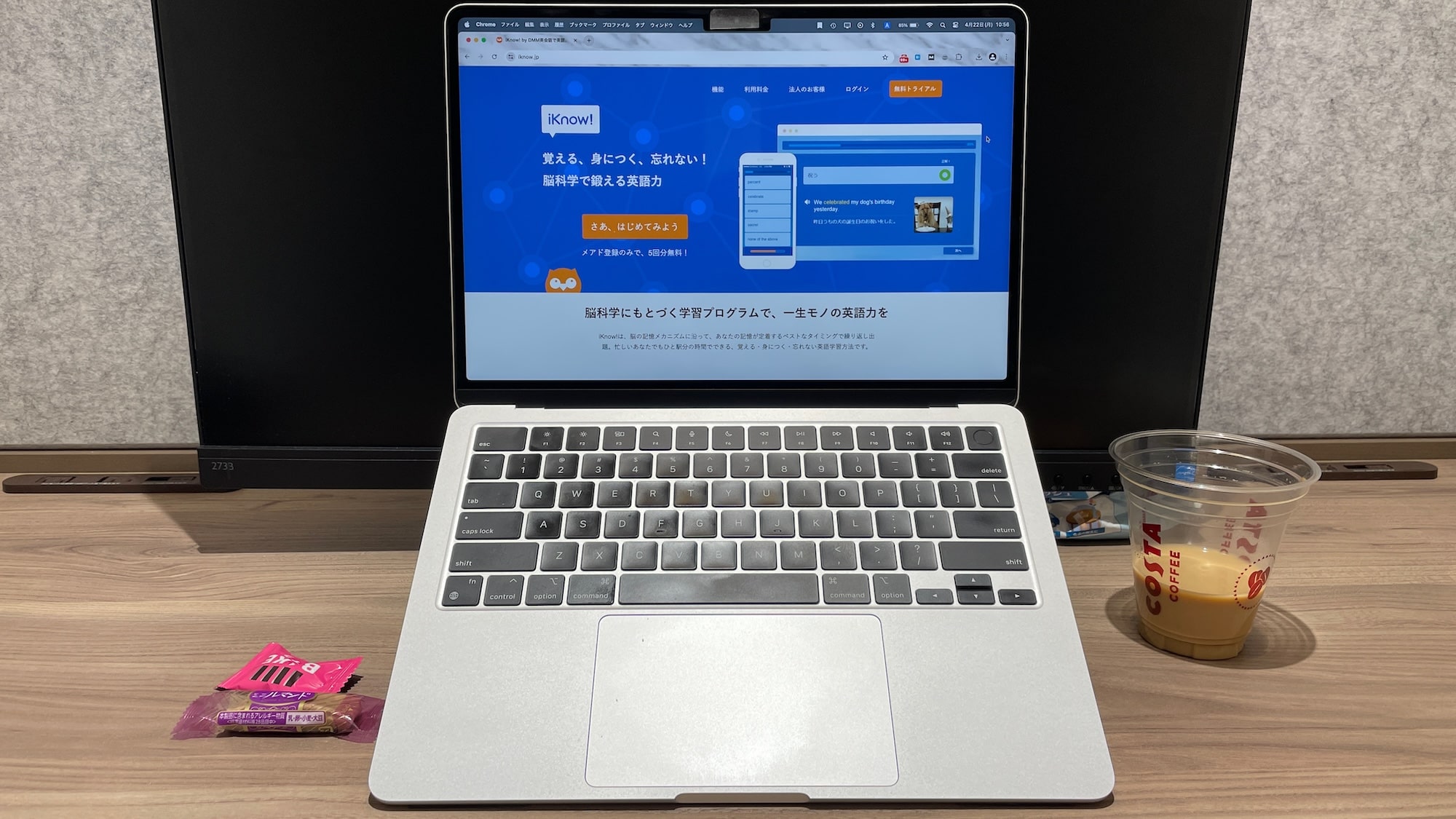
DMM英会話と提携しているから、会員なら無料
「パソコンを使って英単語学習をやりたい」という人は、【iKnow!】というアプリを使ってみるといいかもしれません。
こちらはスマホで使われることの多いアプリですが、パソコンでも操作可能です。
iKnow!の特徴は、英単語学習がメインであること。画面に出てくる英単語の意味を答えたり、その単語が使われる英文を聞いて入力したりといった勉強ができます。
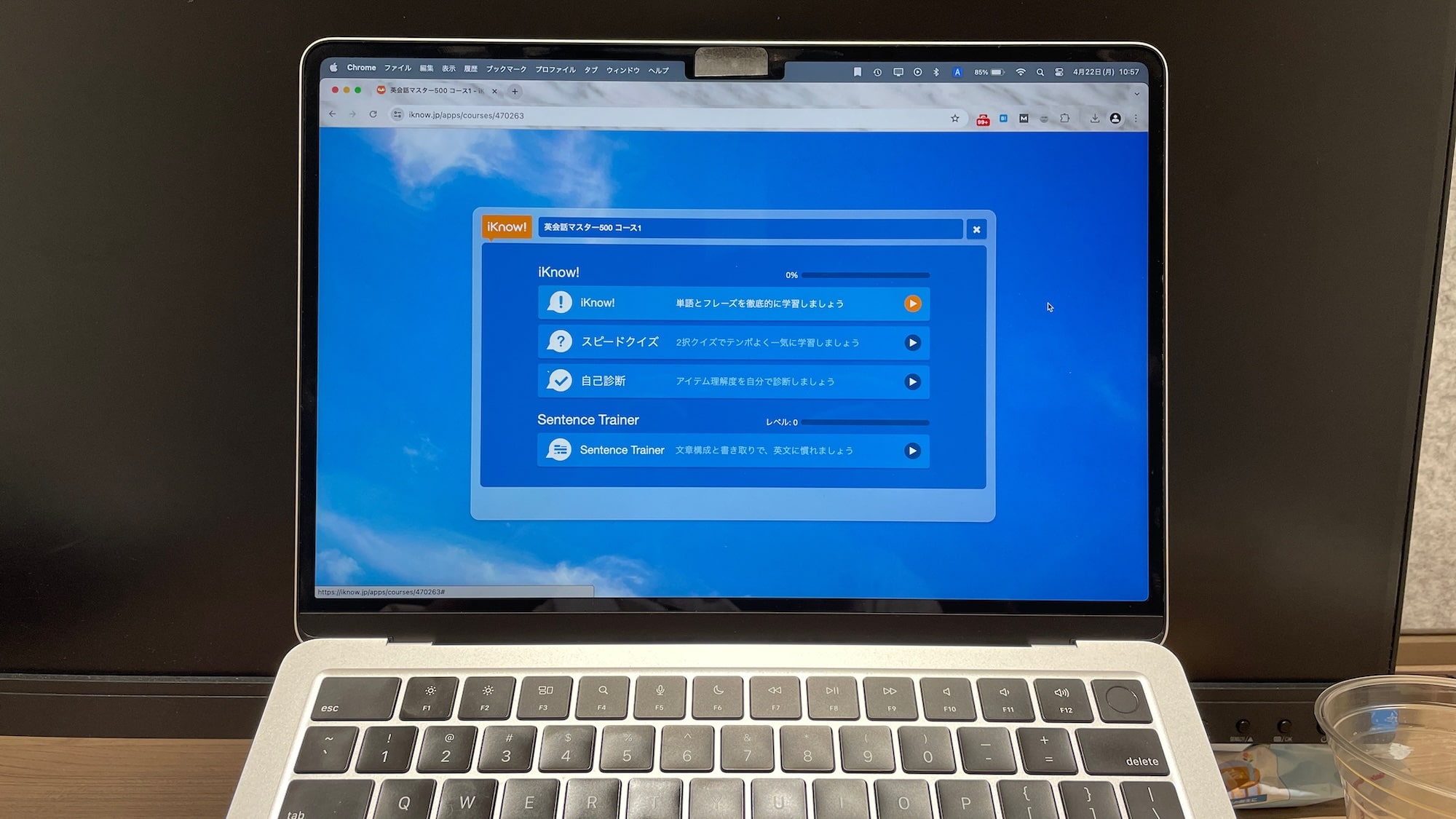
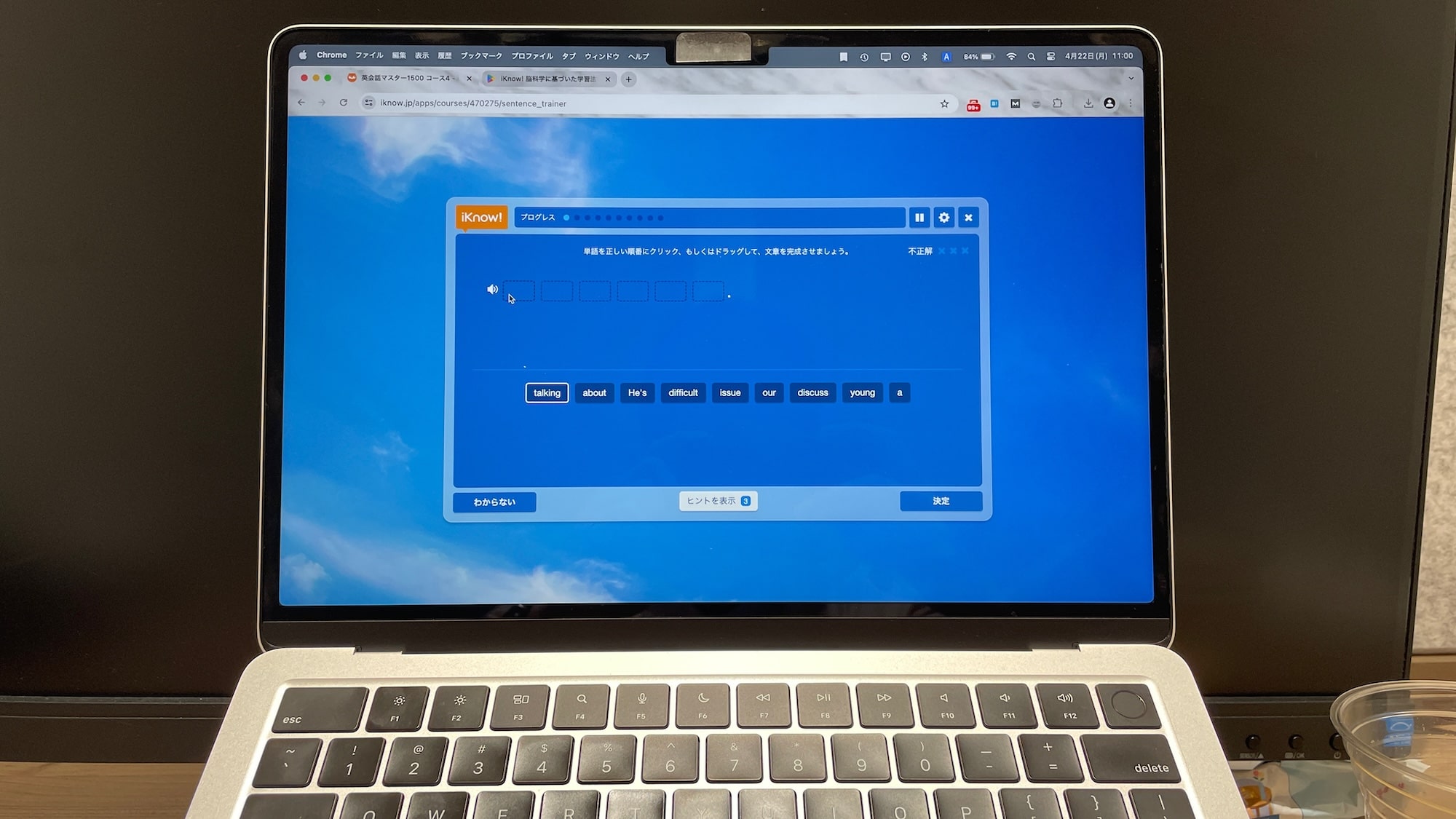
英会話、旅行、英検、TOEIC、ビジネス英語などカテゴリーが豊富なので、自分が学びたいコンテンツに絞って強化できるのも魅力です。
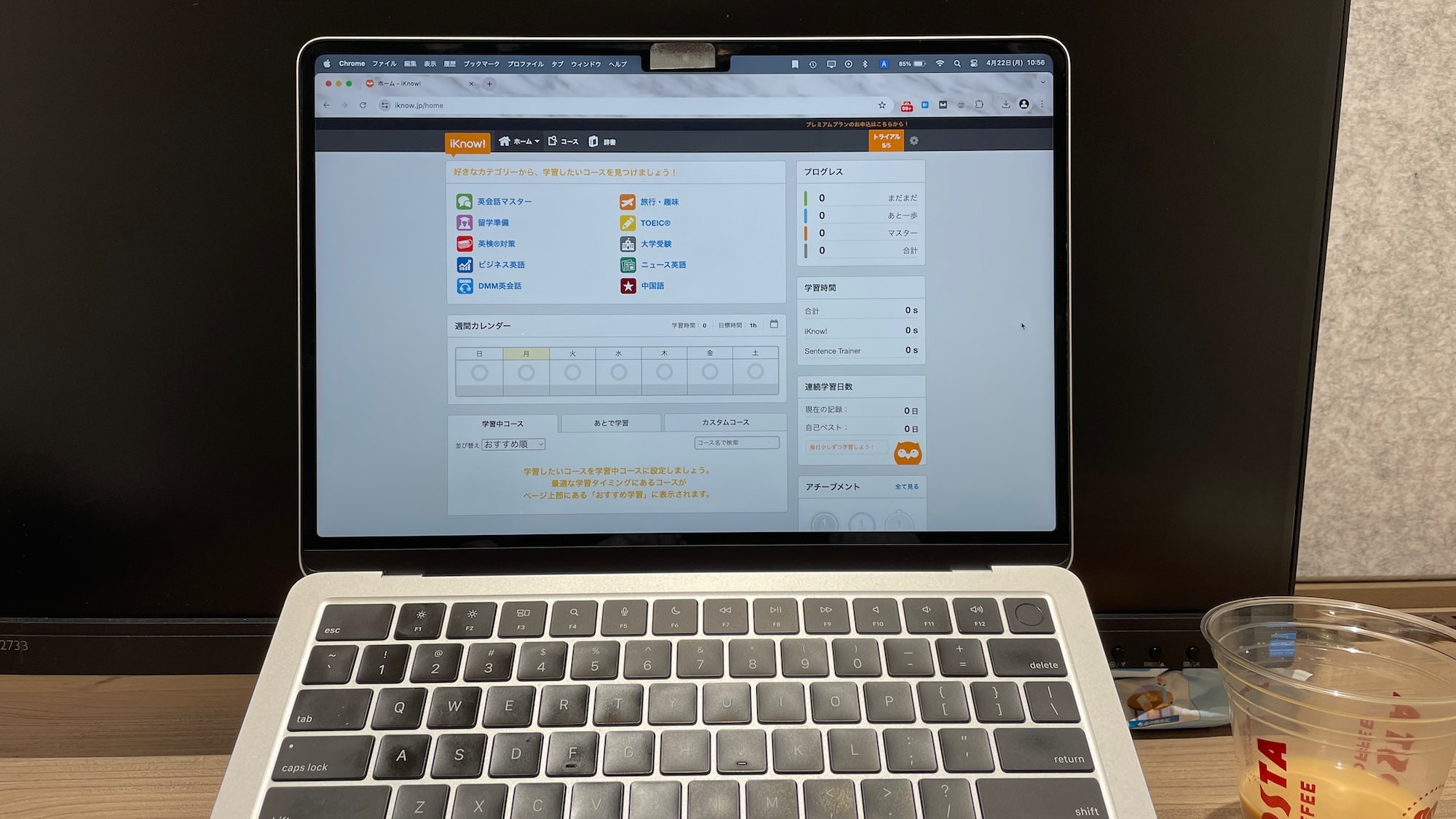
カテゴリーが豊富だから、選ぶ楽しさもある
ただ、iKnow!はキーボード入力に非対応で、すべてマウスなどのカーソル操作になります。
まずは無料版で試してみて、気に入ったら有料版に課金という流れが良さそう。ちなみに、iKnow!はDMM英会話と提携してるので、会員は有料版を無料で使えます(会員特典で無料ということ)。

パソコンの大きな画面で勉強できるメリットはあるものの「パソコンならでは」のキーボードの快適性は特に感じられません。
完全無料で気軽に試したいなら【Duolingo】で
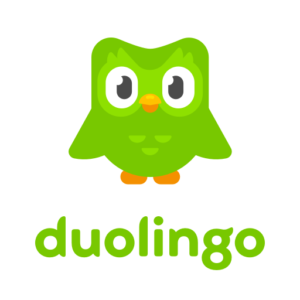
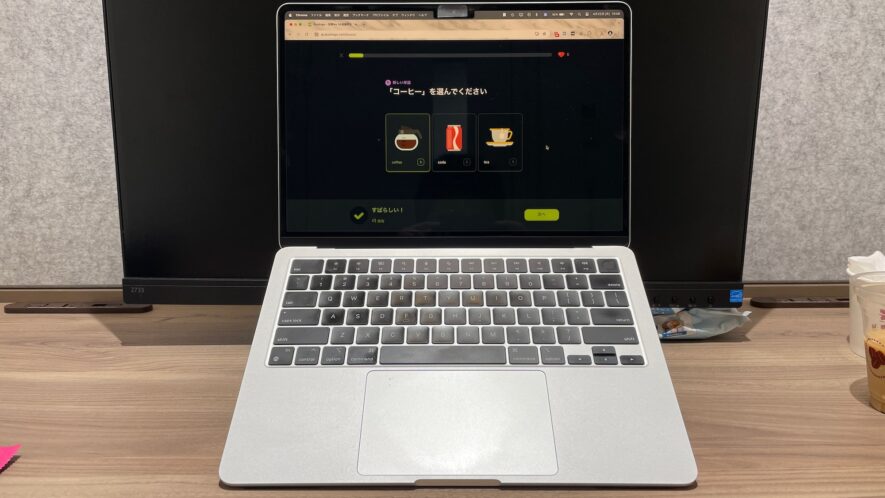
イラストが豊富で飽きにくいし、アプリの完成度も高い
「パソコンで英語勉強したことないから、自分に合うかどうか試してみたい」という人には【Duolingo】(デュオリンゴ)というアプリがおすすめ。
基本的にはスマホで使われることの多い英語学習アプリですが、パソコンにも対応しています。
Duolingoが素晴らしいのは、完全無料で試せること。アプリの完成度は高いし、イラストも豊富でキャラクターがかわいいです。
無料版は動画広告が入ったり、一部制限があるものの、無料で気軽に試せるのは素晴らしい。
もし無料版を気に入って課金する気になったら【Super Duolingo】にアップグレードすれば、広告もなく制限なしで英語学習ができるようになります。
キーボード入力できない(しにくい)のは欠点かも
個人的に感じるマイナスポイントは、キーボード入力ができないこと。厳密にはできるのですが、やりにくい。
基本的にはマウスなどを使ってカーソルで選択して回答する仕様なので、リスニングの(音声を聞き取って入力する)レッスンはちょっとやりにくいです。
パソコンでやる以上、キーボードの恩恵をフルで味わいたいと思ってる人間なので、この仕様はちょっと残念に感じます。
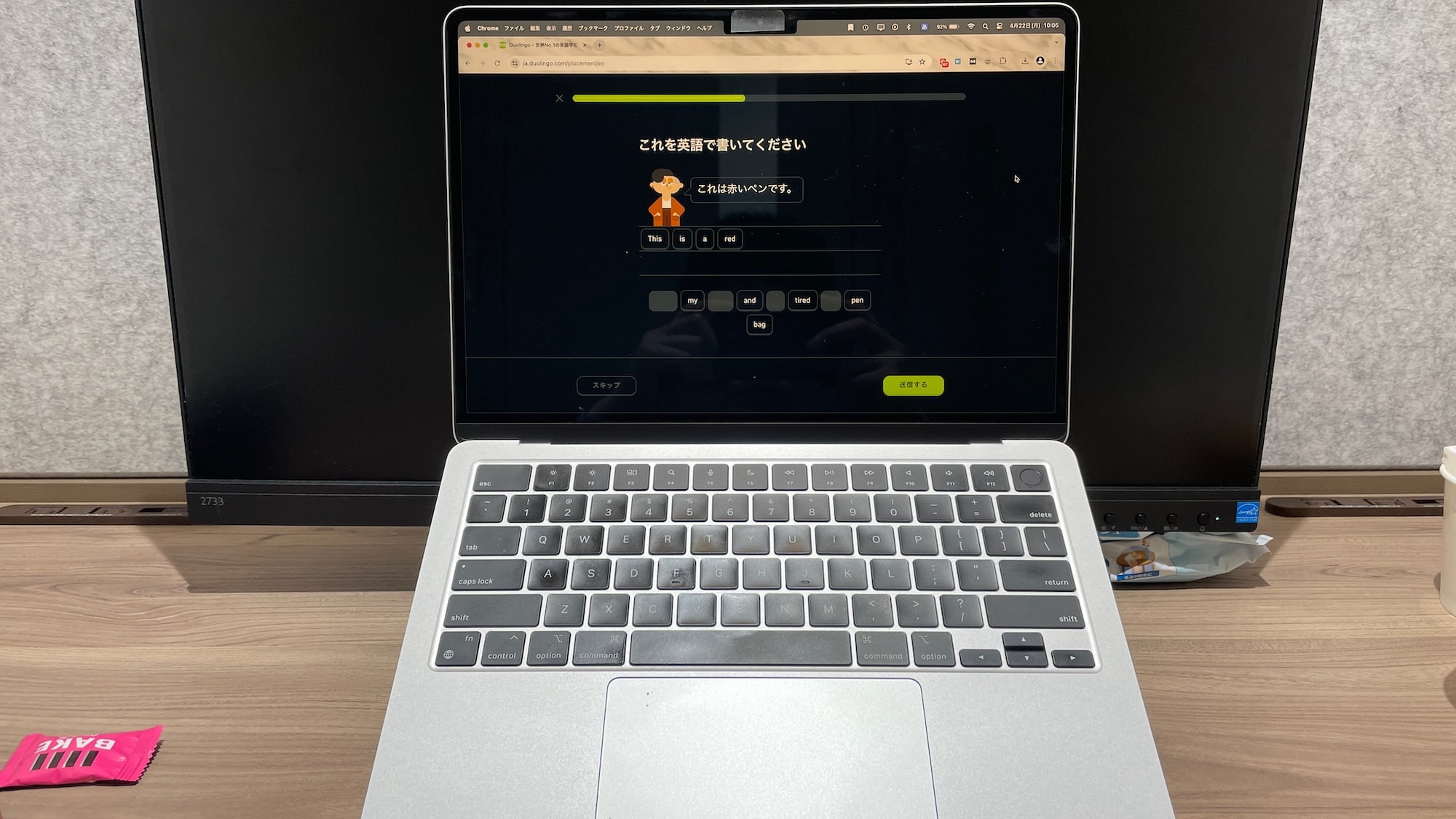
ディクテーションはカーソルで文字を選択する仕様

文字が多くなりがちな英語学習において、イラストが豊富なDuolingoはある意味で異色。子どもにもおすすめしたい。
NHKの英語教材に興味アリなら【ゴガグル】で
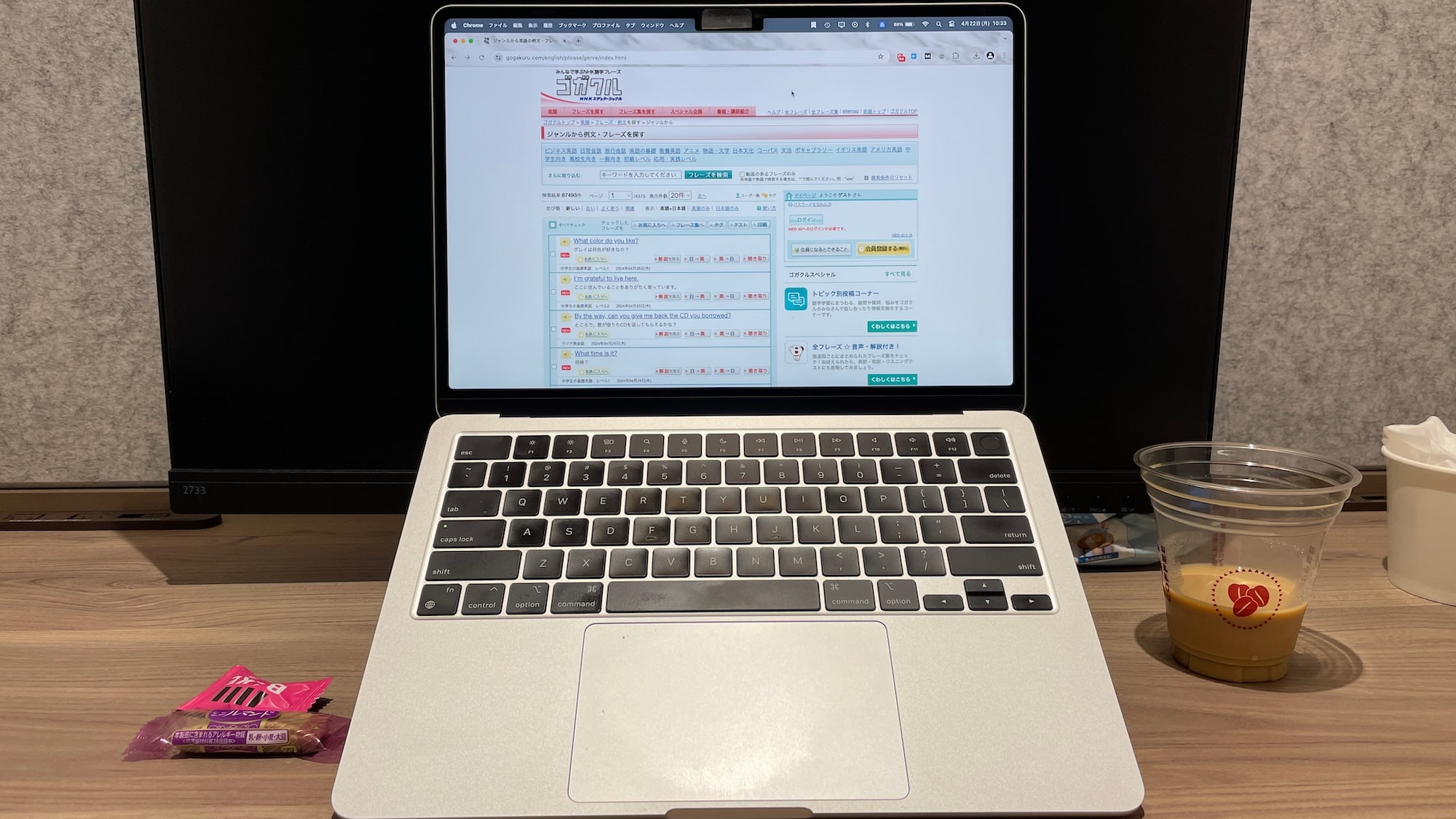
番組内で紹介されたコンテンツも。かなり充実しています
NHKでは英語をはじめとする外国語の番組が放送されていて、教材も豊富に販売されています。
もしNHKの英語教材に興味がある(あるいは今現在使っている)のであれば、【ゴガグル】というWebサイトをパソコンで使ってみるのがいいかもしれません。
例文やフレーズ、ジャンルなどから選択してコンテンツを表示できる仕様になっており、番組内で紹介された内容の復習もできます。
ディクテーション(音声を聞いて入力)には対応していませんが、日→英・英→日を切り替えて「瞬間英作文的な」勉強に使うこともできます。
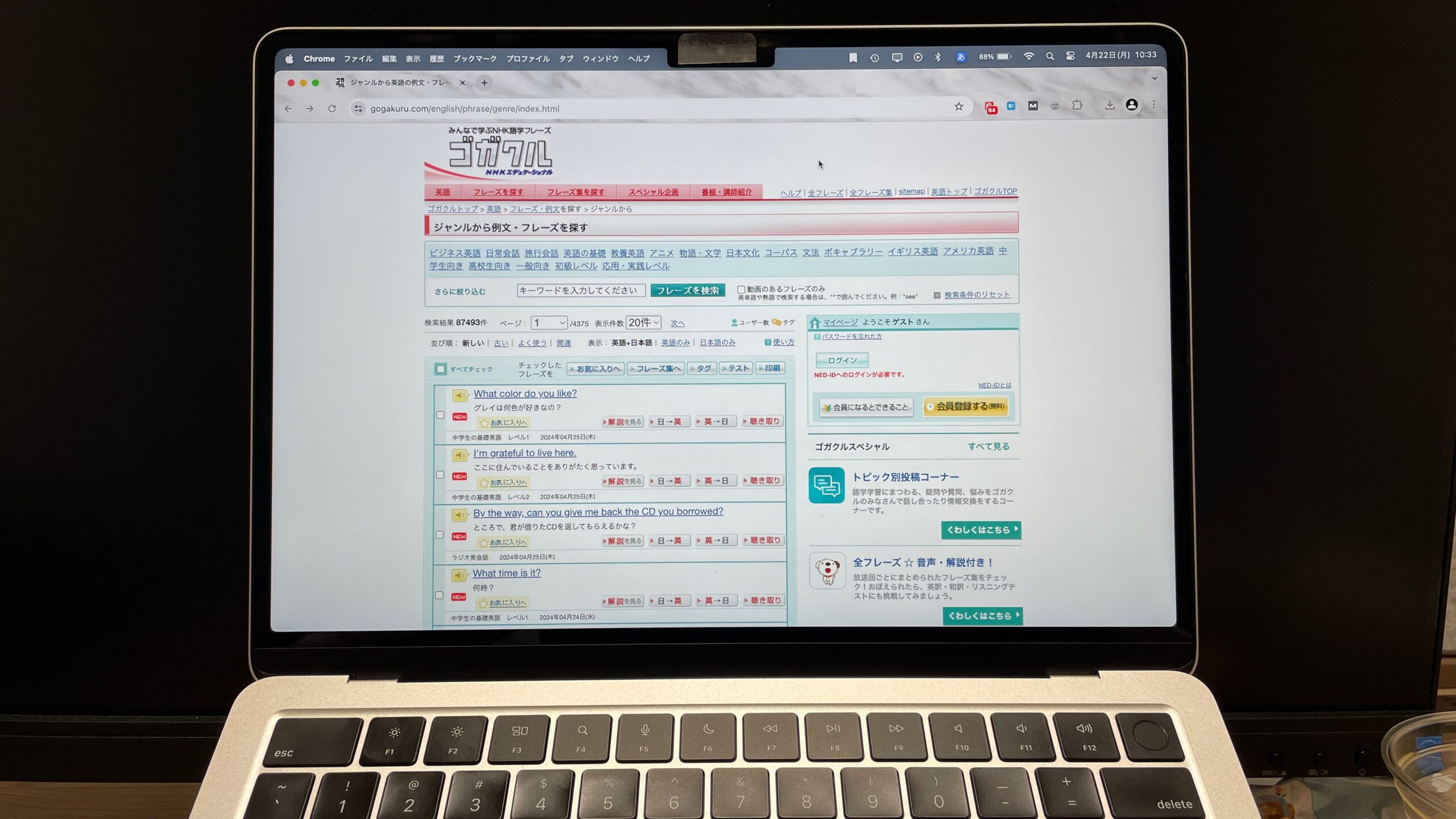
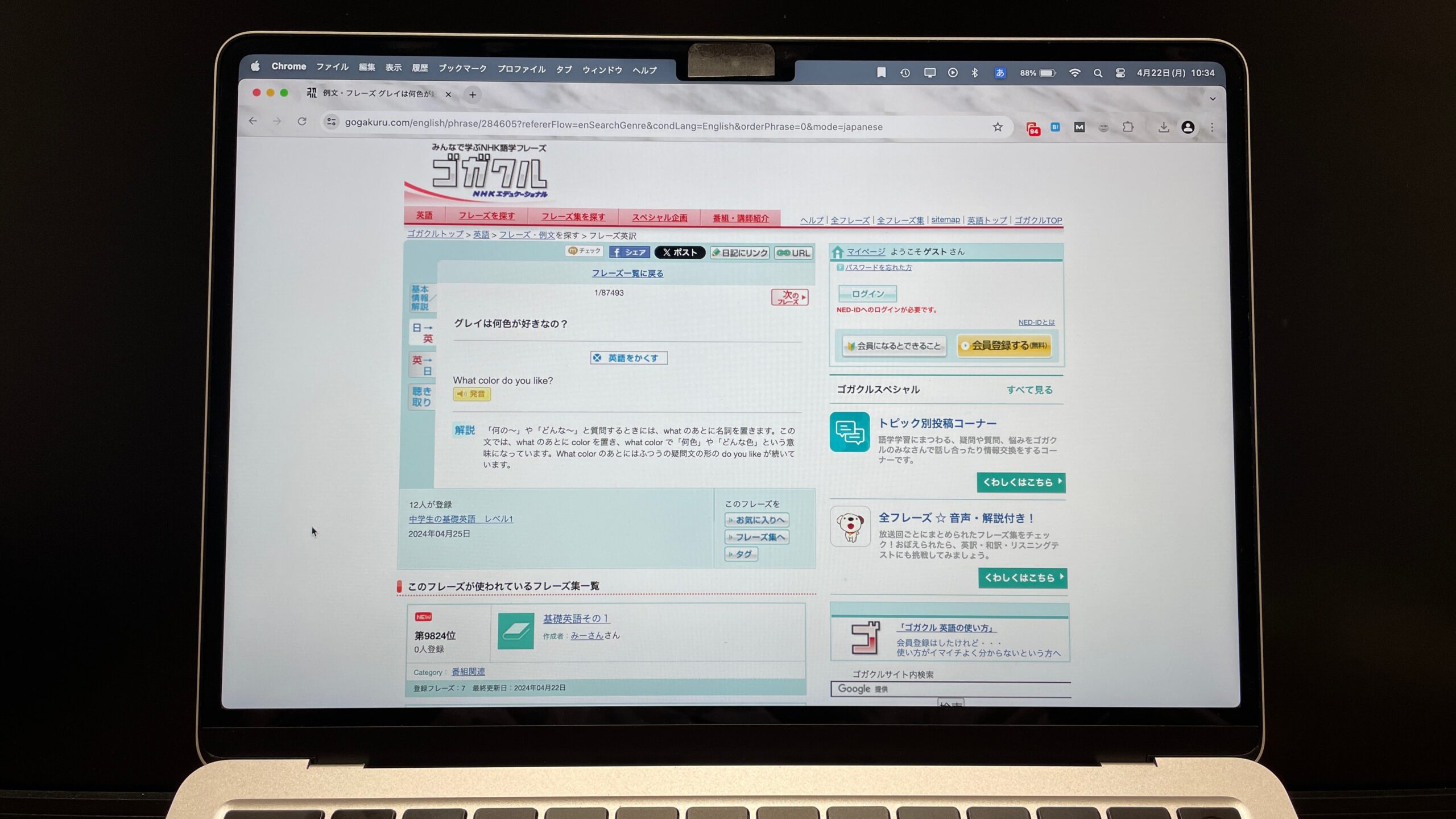
日英や英日の切り替え、音声の再生もできます
ただ、ゴガグルをパソコンで使うメリットは「大きな画面で見やすい」という点だけなので、キーボード入力などの恩恵は特に感じられません。
とはいえ、無料でかなりの量のコンテンツを見ることができるので、かなり助かるはず。

NHKの英語教材やコンテンツは、内容に対する信頼感がありますよね(実際どうなのかわからないけど)。
パソコンで使えるアプリ。おすすめはコレ一択です

記事の中でいろんなコンテンツを紹介してきましたが、パソコンで英語を勉強するのであれば、スタディサプリENGLISHが断然おすすめです。
パソコンで使える英語アプリは DMM英会話の【iKnow!】などの有名なものがありますが、わたしとしてはカリキュラムの完成度と動画講義、さらにディクテーションの充実度を考えるとスタディサプリENGLISHに軍配があがると思っています。
繰り返しになりますが、スタディサプリENGLISHはパソコンのキーボードを使ってディクテーションができるので、勉強が非常にはかどります。
スマホでも使えるのですが、スマホのキーボードは小さいので打ちやすいとはいえません。
一度やってもらうとわかりますが、パソコンのキーボードでディクテーションをやるのはめちゃくちゃ快感です。ものすごい良い気分になります。
ちなみに、スタディサプリENGLISHは3つのコースに分かれていて、いずれも7日間無料(無料期間は申込日が1日目)でお試しができます。
わたしは新日常英会話とTOEIC対策を無料体験で使ってみて、良かったので課金しました。
無料申し込み後、すぐに使えるようになるのでぜひ試してみてください。
- 10秒でわかる!スタサプENGLISH
- ① 速攻で日常会話や旅行会話を覚えたいなら → 新日常英会話コース
 ② スグに仕事の現場で使える英語を身につけるなら → ビジネス英語コース
② スグに仕事の現場で使える英語を身につけるなら → ビジネス英語コース
- ③ 最短でTOEICのスコアをアップをしたいなら → TOEIC対策コース

- ※ すべて7日間の無料(無料期間は申込日が1日目となります)